Podręcznik użytkownika Numbers na Maca
- Witaj
-
- Wprowadzenie do Numbers
- Wprowadzenie do obrazków, wykresów i innych obiektów
- Tworzenie arkusza kalkulacyjnego
- Otwieranie lub zamykanie arkuszy kalkulacyjnych
- Personalizowanie szablonów
- Używanie arkuszy
- Cofanie lub przywracanie zmian
- Zachowywanie arkusza kalkulacyjnego
- Znajdowanie arkusza kalkulacyjnego
- Usuwanie arkusza kalkulacyjnego
- Drukowanie arkusza kalkulacyjnego
- Zmienianie tła arkusza
- Pasek Touch Bar w Numbers
- Tworzenie arkusza kalkulacyjnego przy użyciu VoiceOver
-
- Wysyłanie arkusza kalkulacyjnego
- Wprowadzenie do współpracy
- Zapraszanie do współpracy
- Współpraca nad udostępnianym arkuszem kalkulacyjnym
- Zmienianie ustawień udostępnianego arkusza kalkulacyjnego
- Przerywanie udostępniania arkusza kalkulacyjnego
- Foldery udostępniane i współpraca
- Współpraca przy użyciu serwisu Box
-
- Używanie iCloud w Numbers
- Importowanie pliku Excela lub pliku tekstowego
- Eksportowanie do formatu Excel lub innego
- Zmniejszanie wielkości pliku arkusza kalkulacyjnego
- Zachowywanie dużego arkusza kalkulacyjnego jako pliku pakietu
- Przywracanie wcześniejszej wersji arkusza kalkulacyjnego
- Przenoszenie arkusza kalkulacyjnego
- Blokowanie arkusza kalkulacyjnego
- Zabezpieczanie hasłem arkusza kalkulacyjnego
- Tworzenie szablonów własnych i zarządzanie nimi
- Prawa autorskie

Wprowadzenie do stylów akapitu w Numbers na Macu
Styl akapitu to zestaw atrybutów, takich jak wielkość czcionki i jej kolor, określających wygląd tekstu w akapicie. Możliwe zastosowania stylów akapitu:
Zapewnianie spójnego wyglądu tekstu w arkuszu kalkulacyjnym: Możesz zaznaczyć dowolne akapity i zastosować w nich styl, aby wyglądały tak samo.
Szybkie dokonywanie globalnych zmian wyglądu tekstu w arkuszu kalkulacyjnym: Możesz na przykład zastosować styl Nagłówek do wszystkich nagłówków w arkuszu kalkulacyjnym, a gdy później zechcesz zmienić ich kolor, zmiana tego atrybutu w stylu Nagłówek uaktualni automatycznie wszystkie nagłówki.
Numbers zawiera gotowe style akapitu, ale możesz także tworzyć własne style akapitu, aby używać ich w arkuszu kalkulacyjnym.
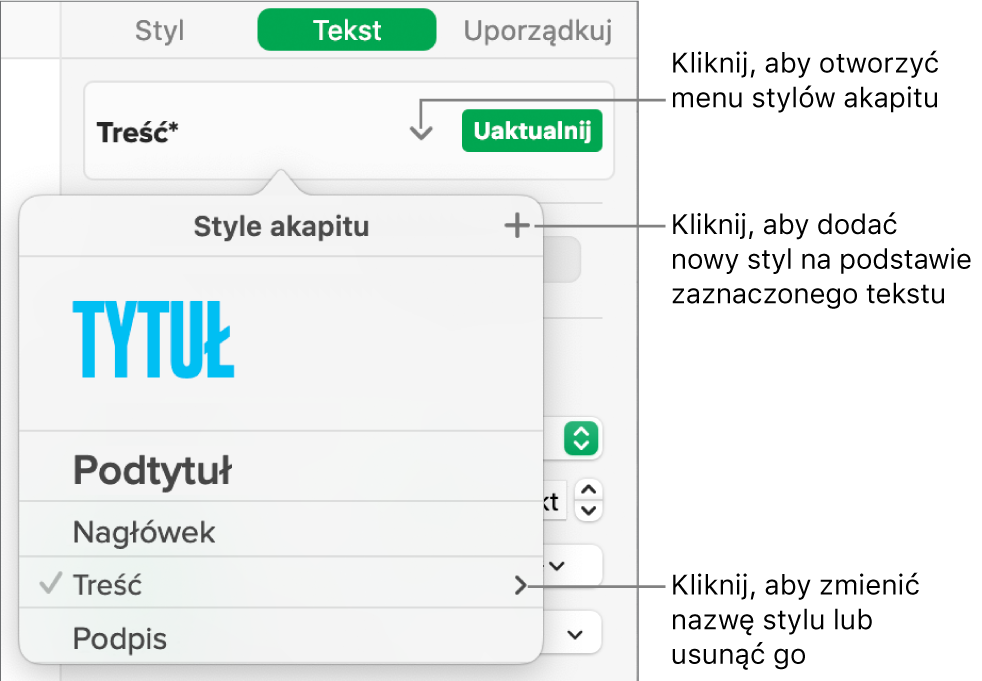
Jeśli zmienisz wygląd tekstu z zastosowanym stylem akapitu, obok nazwy tego stylu w menu Style akapitu pojawia się gwiazdka (a w niektórych sytuacjach także przycisk Uaktualnij). Oznacza to, że styl danego tekstu zawiera zastąpienie. Możesz pozostawić zastąpienie stylu lub uaktualnić styl akapitu, aby dołączyć do niego wprowadzoną zmianę.
Uwaga: Nie możesz zastosować stylu akapitu w komórce tabeli.